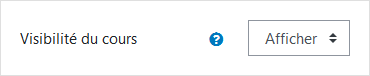- Se connecter au cours Moodle et cliquer en haut de l'écran sur le bouton Activer le mode édition.
- À droite de l'entête de la section dont l'accès au contenu sera appliqué, cliquer sur [ ] pour ouvrir un menu.
- Dans ce menu, cliquer sur Modifier la section.
- La page Résumé de Section apparaît.
- À Restreindre l'accès, cliquer dessus pour ouvrir cette section et cliquer ensuite sur Ajouter une restriction.
- La fenêtre Ajouter une restriction surgit.
- Dans cette fenêtre, cliquer sur le bouton Achèvement d'activité.
- À Restrictions d'accès, sélectionner «L'étudiant doit remplir les conditions suivantes».
- À Achèvement d'activité, cliquer sur Choisir... et sélectionner Can't say you didn't know.
- À droite de Can't say you didn't know, sélectionner l'option doit être marqué comme terminé.
- Une fois terminé, cliquer sur le bouton Enregistrer au bas de la page pour revenir au cours.
La section est alors marquée : Non disponible à moins que : L'activité Can't say you didn't know soit marquée comme achevée. - Répéter l'opération pour toutes les sections du cours pour les rendre accessibles uniquement lorsque le quiz Can't say you didn't know est complété.
- En haut de l'écran, dans le menu de navigation horizontal, cliquer sur Paramètres.
La page Modifier les paramètres du cours apparaît. - À la section Généraux, à Visibilité du cours, sélectionner Afficher.
- Cliquer au bas de la page sur le bouton Enregistrer et afficher pour revenir au cours.